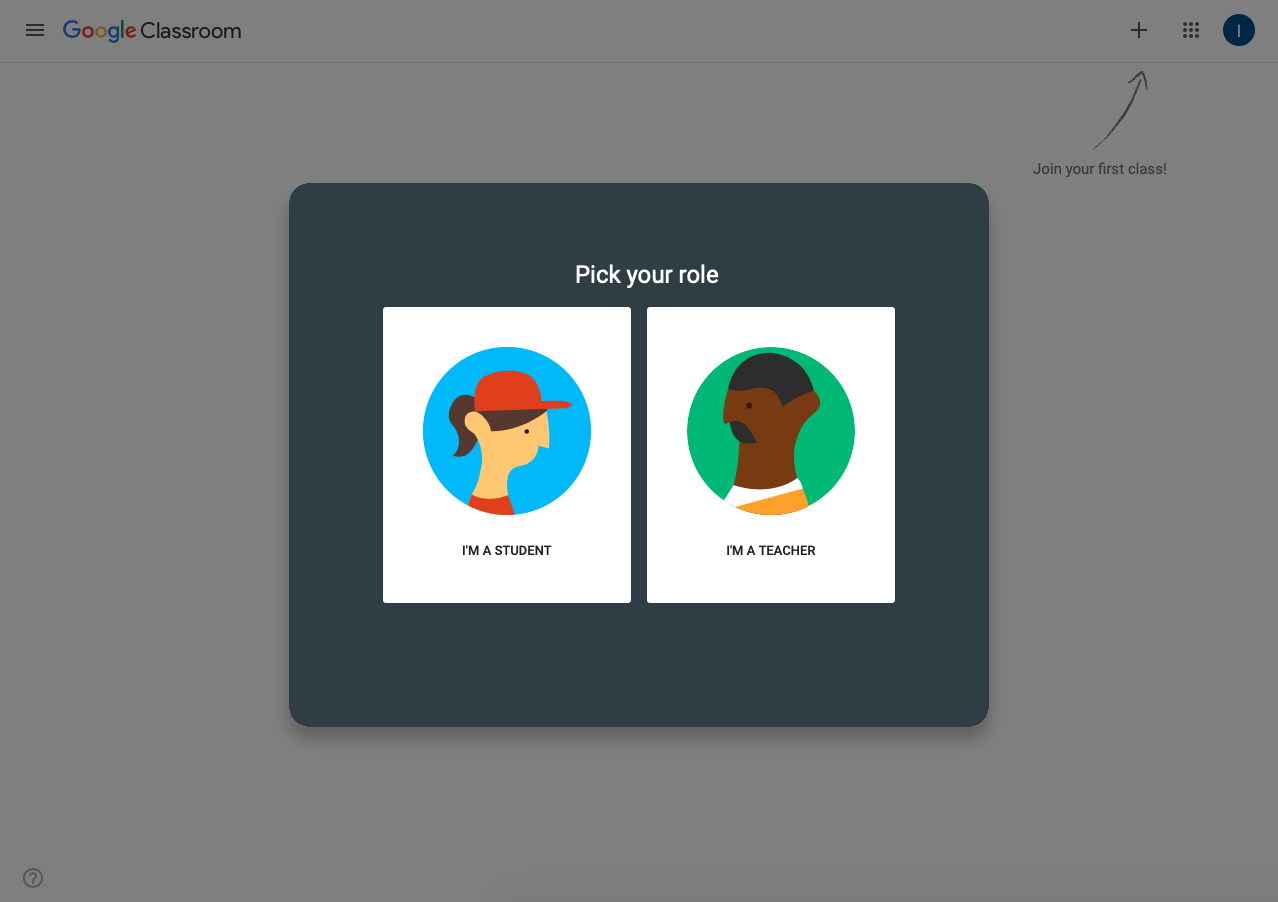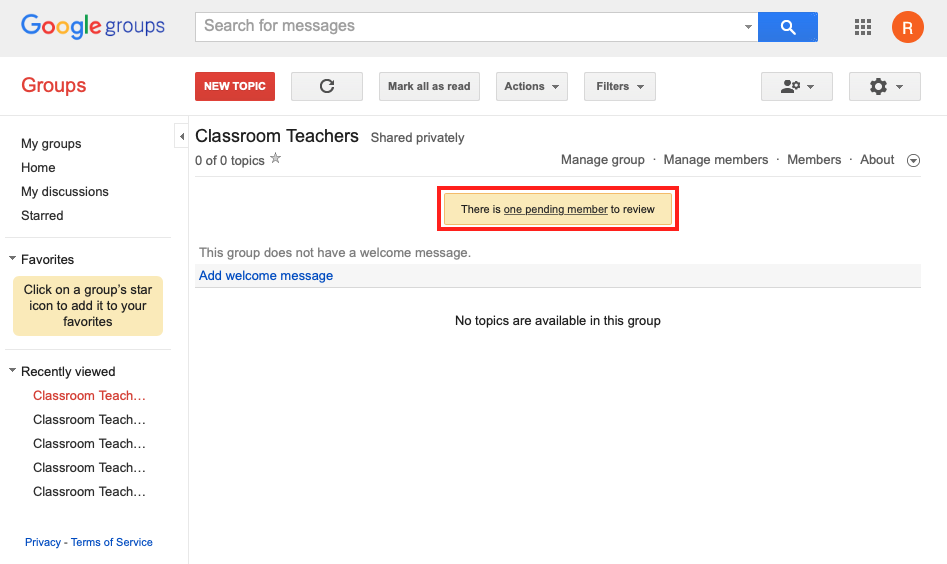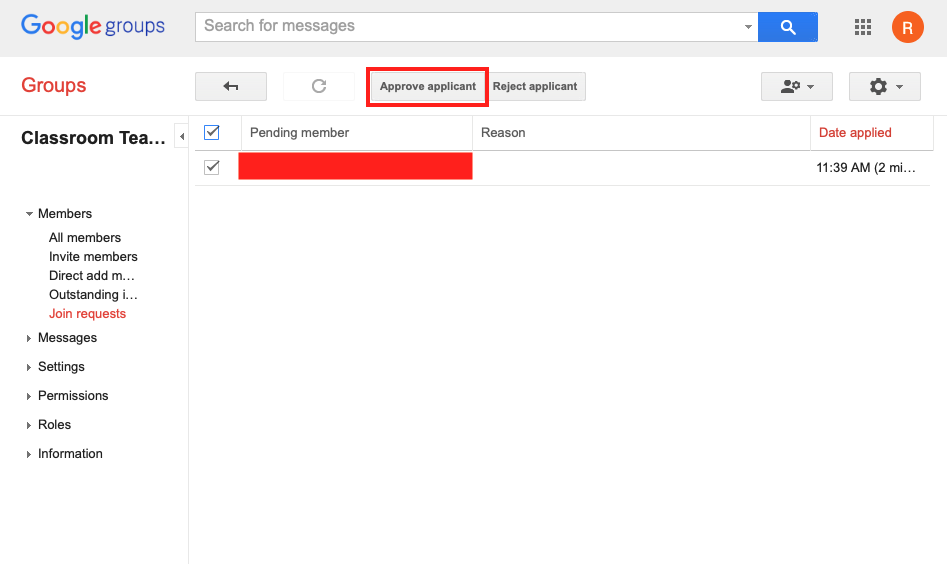Google Classroom instellen
Met Google Classroom deel je eenvoudig opdrachten uit, kijk je ze na en blijf je in contact met je leerlingen (dus ook handig voor afstandsonderwijs). Het is goed om van te voren dit juist te configureren, zodat je het makkelijk maakt voor je leerkrachten en leerlingen. Op deze pagina van Google Support lees je meer over het configureren.
Rechten instellen
Wij raden het aan om in ieder geval Classroom zo in te stellen, dat de beheerder goedkeuring moet geven om de app als leerkracht te gebruiken. Bij het opstarten van de app voor de eerste keer wordt namelijk gevraagd of je een leerling of leerkracht bent en zo voorkom je dat de onjuiste mensen toegang krijgen. Hoe je dit instelt beschrijven we hieronder in een aantal stappen.
- Ga in Google Admin naar Apps > G-Suite
- Zorg ervoor dat in ieder geval de app "Google Groepen voor bedrijven" aan staat voor Leerkrachten
- Klik op de app Classroom
- Klik bij Algemene instellingen op het pijltje zodat je deze kan bewerken
- Zorg dat bij "Docentrechten" het vinkje staat voor "Alleen geverifieerde docenten" en klik op opslaan
Met deze stappen zorg je ervoor dat alleen gebruikers die goedgekeurd worden door de beheerder toegestaan zijn als leerkracht.
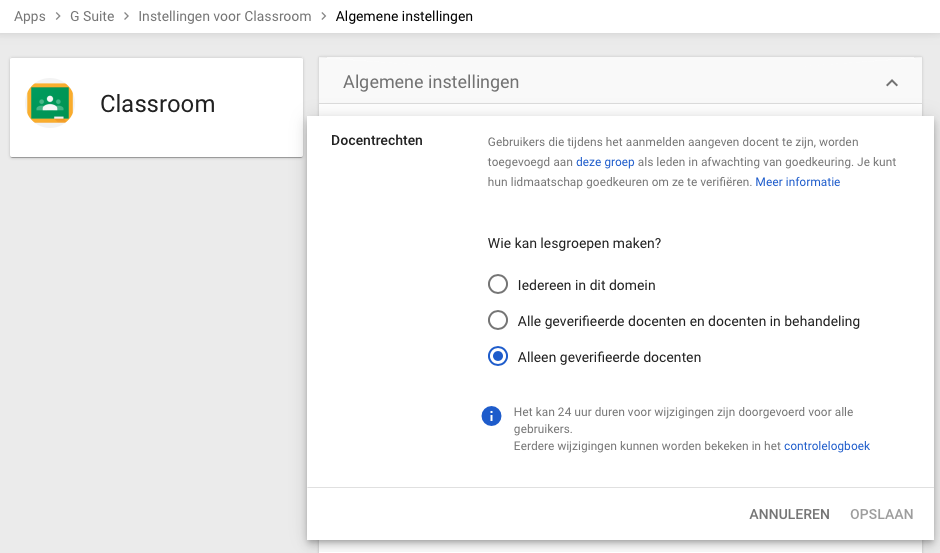
Een leerkracht toestaan
Na het instellen van de rechten voor leerkrachten, kunnen leerkrachten via classroom.google.com aangeven dat ze als leerkracht gebruik willen maken van de Google Classroom. Daarna kan de administrator dit toestaan door onderstaande stappen te volgen:
- Zorg ervoor dat de leerkracht is ingelogd via classroom.google.com en dat deze gebruiker heeft gekozen voor "I'm a Teacher"
- Ga als administrator naar groups.google.com
- Klik op My Groups
- Klik op de groep Classroom Teacher
- Daar zie je de melding in het geel staat dat de leerkracht beoordeeld moet worden om toe te staan
- Klik op deze melding, vink de gebruiker aan en sta de gebruiker toe
Als alle stappen doorlopen zijn kan de leerkracht de volledige functionaliteiten gebruiken van de Classroom app. Je kunt hier meer lezen wat de mogelijkheden zijn!